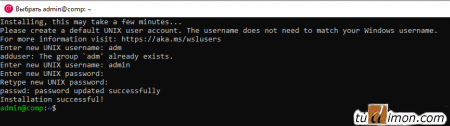В номере: |
| Опрос | |
|
| Календарь |
| Архив новостей |
| Март 2022 (1) Декабрь 2021 (1) Август 2021 (1) Июль 2021 (3) Февраль 2021 (3) Январь 2021 (1) |
| Информация |
| Обновление Debian 9 до версии 11 на Windows Subsystem for Linux | |
| OS, мобильные OS » Linux | |
| автор: dimon, опубликовано: 22 декабря 2021 | |
Пытаюсь запустить Home Assistant на Linux Debian развернутом в Windows Subsystem for Linux. Для этого необходимо обновить Debian до версии 11. Сначала развернем Windows Subsystem for Linux (WSL) на MS Windows 10. 1. Запускаем Командную строку (CMD) от Администратора, и выполняем команду установки сервиса: 2. Перезагружаем компьютер, после входа в систему автоматически начинает разворачиваться образ с Ubuntu, т.к. нам он не нужен, то рубим установку. 3. Обновление до WSL 2 (на текущую дату уже не актуально): 4. Устанавливаем образ Дебиана: Смотрим список доступных дистрибутивов Linux Разворачиваем образ Debian: Получил информацию что установился, но не показывает установленный линус. При повторной установке вылезает ошибка: Пошел в BIOS и включил Intel Virtual Technology Запустил продолжение установки Debian: Задал логин и пароль: Проверяем версию: Заходим в консоль сервера Debian под Root источник 1. Переходим в папку где лежит исполняемый файл для дистрибутива Linux, который мы используем с WSL. В Windows 10 он лежит в профиле пользователя. Запускам CMD от Администратора и идем в папку с ВМ: Смотрим с помощью команды DIR как называется образ, у нас это Debian 2. Указываем пользователя под которым входить в систему (Root) вместо учетной записи пользователя, которую вы создали при установке дистрибутива Linux: 3. Запускаем образ Debian: Как видим - консоль от Рута запущена (~#, а не ~$) Обновляем образ Debian 9 до Debian 10. Я пользовался инструкцией, там все очень подробно и с пояснениями расписано. Приведу тезисно команды для выполнения: 1. Проверяем версию: 2. Выполняем команды: Образ чистый, никаких ошибок не наблюдается. 3. Нужно исправить файл /etc/apt/sources.list и заменить в нем все репозитории stretch на buster. Я установил MC и в нем исправил файл. 4. Продолжаем обновление, команды: Проверяем версию ОС: Обновляем образ Debian 10 до Debian 11. Я пользовался инструкцией, автор все очень подробно и с пояснениями расписал. Приведу тезисно команды для выполнения: 1. Команды: 2. Опять исправляем файл /etc/apt/sources.list, меняем buster на bullseye, меняем /updates на -security. 3. Команды для минимального обновления: 4. Проверяем ОС: 5. Полное обновление: Окончательная проверка: Готово. Теперь у нас Debian 11 в Windows Subsystem for Linux. |
|
Ключевые теги: windows, Windows Subsystem for Linux, WSL, WSL2, Debian, Debian 9, Debian 10, Debian 11, Root |
|
| Голосов: 28, рейтинг: |
|
|
Уважаемый посетитель, Вы зашли на сайт как незарегистрированный пользователь. Чтобы Вам были доступны все функции Вам необходимо либо зарегистрироваться, либо зайти на сайт под своим именем.
Другие новости по теме: |
|
| Просмотрено: 1489 раз | | Напечатать | Комментарии (0) |
|
Мы будем благодарны если Вы поделитесь ссылкой на эту новость со своими друзьями. BB-код (для вставки на форумы): HTML-код (для вставки в ЖЖ и сайты): Для отправки по почте: |
|
| Информация |
|
 |
Посетители, находящиеся в группе Гости, не могут оставлять комментарии к данной публикации. |
| Поиск по сайту: |
|||
|
|
|||
| Облако тегов |
|
Android, Arduino, backup, CentOS, cmd, css, DLE, DLE хаки, domoticz, dzvents, Home Assistant, HomeAssistant, Linux, log, LUA, Monster, ogf3, Template, VBS, w2k8, windows, WSH, xiaomi, бумага, бумажный самолетик, верстка, иструкция, Карты, кино, Навигация, оригами, программа, рецензия, рецепт, скрипт, уведомления, фигуры, шаблон, Яндекс, яндекс-карты Показать все теги |
| Реклама | ||
|
|
| Главная страница | Регистрация | Добавить новость | Новое на сайте | Статистика | Поддержка | Правила ресурса | Copyright © 2005-2021 by dimon - all right reserved! |
| Тираж:
|
Дизайн, верстка by dimon |